CentOS7 での mysql 5.7.23 のバイナリ インストール
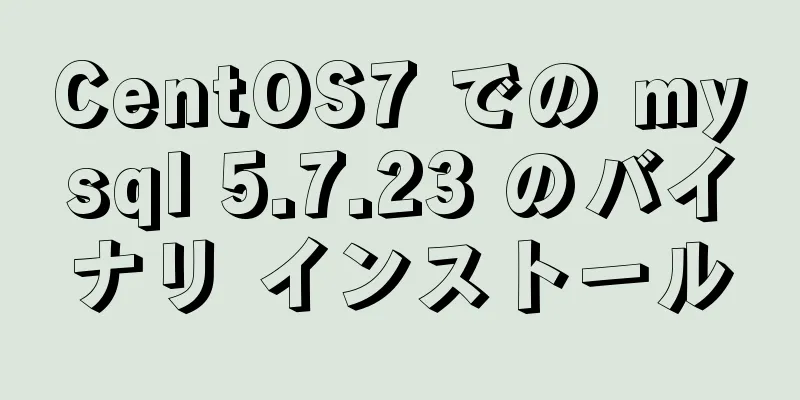
|
インターネット上のインストール情報は不均一で、落とし穴だらけです。インストールにはかなりの労力がかかりました。その後、自分で整理してインストールプロセスを記録しました。同時に、困っている友人にも共有しました。さっそく本題に入りましょう。 1. まず、MySQL公式サイトにアクセスしてMySQL 5.7.23をダウンロードします。 ダウンロード 公式インストールドキュメント 2. ファイルをアップロードする xftp ツールを使用して mysql-5.7.23-linux-glibc2.12-x86_64.tar.gz をサーバーにアップロードし、コマンドを使用してデフォルトのデータベースがあるかどうかを確認します。 rpm -qa | grep mysql もしそうなら、次のコマンドを使用してアンインストールしてください rpm -e 既存のMySQLのフルネーム 3. ユーザーグループを追加し、それを使用してMySQLを管理し、セキュリティを強化します。 /usr/localディレクトリにmysqlフォルダを作成し、ユーザーグループとユーザーを追加し、mysqlフォルダが属するグループとユーザーを新しく追加されたユーザーグループとユーザーに切り替えます。 [root@localhost local]# mkdir mysql [root@localhost local]# groupadd mysql [root@localhost local]# useradd -r -g mysql -s /bin/false mysql [root@localhost local]# [root@localhost local]# chown -R mysql:mysql mysql # chown -R "permission" または "name": "group" フォルダ名
ユーザー グループを追加する手順は必要ないので、スキップできます。次に、アップロードした mysql 圧縮ファイルを解凍し、/usr/local/mysql フォルダーに移動します。 tar -xvf mysql-5.7.23-linux-glibc2.12-x86_64.tar.gz -C /usr/local mv mysql-5.7.23-linux-glibc2.12-x86_64/* /usr/local/mysql mysqlサービスを設定し、support-filesの下のmysql.serverを/etc/init.d/にコピーして名前を付けます。 [root@localhost mysql]# cp support-files/mysql.server /etc/init.d/mysql 次に、/etc/init.d/mysqlのパラメータを変更します。 :vi /etc/init.d/mysql を実行します。 改訂 ベースディレクトリ=/usr/local/mysql 次に、mysql 構成ファイルを設定します。mysql の他のバージョンでは、support-files の下にデフォルトの構成ファイルがありますが、このバージョンにはありません。自分で準備する必要があります。ここでは、簡単な基本構成を示します。/etc/ の下に新しい my.cnf を作成します。すでに存在するというプロンプトが表示される場合がありますが、デフォルトのデータベース構成ファイルもそこに存在するため、直接上書きするだけです。 私の.cnfをタッチする my.cnfの内容は次のとおりです。 # *** このファイルは編集しないでください。これはテンプレートであり、 # *** インストール時のデフォルトの場所であり、 # *** MySQL の新しいバージョンにアップグレードします。 [クライアント] ポート = 3306 デフォルトの文字セット=utf8 [mysqld] # 一般的な設定オプション basedir = /usr/local/mysql データディレクトリ = /usr/local/mysql/data ポート = 3306 文字セットサーバー=utf8 デフォルトストレージエンジン = InnoDB sql_mode=STRICT_TRANS_TABLES、NO_ZERO_IN_DATE、NO_ZERO_DATE、ERROR_FOR_DIVISION_BY_ZERO、NO_AUTO_CREATE_USER、NO_ENGINE_SUBSTITUTION 次に、mysql binディレクトリに切り替えて、次のコマンドを実行してデータベースを初期化します。 [root@localhost bin]# ./mysqld --initialize --user=mysql --basedir=/usr/local/mysql --datadir=/usr/local/mysql/data 実行が完了すると、実行記録にデフォルトのパスワードが自動的に生成されますので、必ずコピーしておいてください。
コマンドでmysqlサービスを開始すると、次のメッセージが表示されます: 起動に成功しました サービスmysql開始 4. ログイン [root@localhost bin]# ./mysql -uroot -p パスワードを入力: デフォルトの一時パスワードを入力してください ログインに成功したら、パスワードを変更してください
mysql> set password=password('新しいパスワード');Mysqlコマンドの使用を容易にするために、mysql環境変数を設定します。 [root@localhost bin]# vi /etc/profile
環境変数を有効にする [root@localhost bin]# ソース /etc/profile 今後は、mysql に切り替わる bin で mysql にログインする必要はありません。 5. リモートログインを有効にする ファイアウォールがオンになっている場合は、リモートでログインする前にまずポートを開く必要があります。次のコマンドを使用して指定されたポートを開き、ファイアウォールを再起動します。 [root@localhost local]# ファイアウォール-cmd --zone=public --add-port=3306/tcp --permanent [root@localhost local]# ファイアウォール-cmd --reload
MySQLのリモートログインを設定する mysql> 'your password' で識別される root@'%' に *.* のすべての権限を付与します。 mysql> 権限をフラッシュします。 6. システムを自動的に起動するように設定する この手順は必須ではなく、使用にも影響しませんが、CentOS は一般的にサーバーとして使用されるため、MySQL サーバーはランダムに自動的に起動するはずです。まずは自動的に起動されるサービスのリストを確認してください。 [root@localhost local]# chkconfig --list 次に、mysqlサービスを追加し、自動的に開始するように設定します。 [root@localhost local]# chkconfig --add mysql [root@localhost local]# chkconfig mysql on 次に、上記のコマンドを使用して、自動的に開始されるサービスのリストを再度確認します。mysql 2-5 がすべてオンとして表示され (一部はオンとして表示されます)、マシンの起動時に mysql サービスが自動的に開始されることがわかります。
以上がこの記事の全内容です。皆様の勉強のお役に立てれば幸いです。また、123WORDPRESS.COM を応援していただければ幸いです。 以下もご興味があるかもしれません:
|
推薦する
CSS インライン スタイル、埋め込みスタイル、外部参照スタイルを使用する 3 つの方法
3 つの方法を使用する簡単な例は次のとおりです。インラインスタイル: <!doctypehtm...
SQL で行の最大値または最小値を取得する方法
元データと対象データSQL文を実装する(最大) 選択 店、 月、 最大(dz,fz,sp) が最大値...
Windows10でのMySQL 5.7.21のインストールと設定のチュートリアル
この記事では、MySQL 5.7.21 のインストールと設定方法を記録し、皆様と共有します。 1. ...
MySQL ページング制限の実用的な最適化
序文クエリ ステートメントを使用する場合、多くの場合、データの最初の数行または中間行を返す必要があり...
LinuxシステムでのSystemC環境設定方法
以下はcentos7での設定方法ですsystemc ソース パッケージをダウンロード: System...
独自の FTP および SFTP サーバーを構築するプロセスの紹介
FTP と SFTP はファイル転送プロトコルとして広く使用されています。関連する機能を開発するには...
JavaScript で実装された 6 つの Web ページ画像カルーセル効果の詳細な説明
目次1. マウスがカルーセル モジュール上を通過すると、左右のボタンが表示され、モジュールを離れると...
XAML でボタンを円として再描画する方法
XAML レイアウトを使用する場合、インターフェイスを Metro 風にするために、一部のボタンでは...
MySQLで行または列をソートする方法
方法:説明: どちらも達成できません:方法1: sp_product から sp.productid...
IdeaでMySQLデータベースに接続すると中国語の文字化けが発生する問題
問題: JDBCを使用してMySQLデータベースに接続すると、中国語の文字を挿入すると文字化けした文...
Mysql テーブルコメントフィールド取得操作
余計なことは言わないで、コードだけ見てみましょう〜 -- テーブル内のフィールドコメントを表示および...
さまざまな環境での Docker Compose のインストール方法
1. オンラインインストール現在、Linux x86アーキテクチャのオンラインインストールのみを試し...
HTML チュートリアル: よく使われる HTML タグのコレクション (4)
導入された HTML タグは、必ずしも XHTML 仕様に完全に準拠しているわけではありません。実際...
JS を使用して航空機戦争の小さなゲームを実装する
この記事の例では、参考のために航空機戦争ゲームを実装するためのJSの具体的なコードを共有しています。...
HTML知識ポイントの実践経験のまとめ
1. 表タグはtable、trは行、tdはセル、cellspacingはセル間の距離、cellpad...














